| その他の特集(2011年) | |||
|
|||
|
|||
|
|||
|
|||
|
|||
|
|||
|
|||
|
|||
|
|||
|
|||
|
|||
|
|||
|
|||
|
|||
|
|||
|
|||
|
|
||||||||||||||
 |
||||||||||||||
|
||||||||||||||
| TEXT:宇野貴教 | ||||||||||||||
|
||||||||||||||
|
||||||||||||||
| Windows Vistaがインストールされている環境の別パーティションにWindows XPをインストールするとデュアルブート環境ができそうだが、実はVistaが起動しなくなってしまう。これはVistaでブートプロセスが変更されたためで、旧プロセスのXPのブートローダーで上書きされると、Vistaのパーティションが認識できなくなってしまうのだ。これを復元するには、bcdedit.exeを使ってブート構成データを書き換える必要がある。コマンドラインでの操作のため、GUIに慣れたユーザーにはややめんどうな作業だ。 まずはVistaのインストールディスクを挿入してDVDから起動して、インストールメニューで「コンピュータの修復」を選ぶ。すると、「システム回復オプション」が表示されるので、「コマンドプロンプト」を実行、bcdedit.exeによるブート構成データの書き換えを行なう。 今回はVistaがCドライブ、XPがDドライブ、Windows Vistaのシステムフォルダ名はデフォルトの“Windows”であるとして話を進めていく。コマンド文は右記のとおりだが、やや長めなので間違えないようにタイプしていってほしい。 |
||||||||||||||
 |
||||||||||||||
| VistaとXPの起動の仕組 Vistaでは従来までのntldr.exeではなくbootmgr.exeを使って起動する。ブートドライブなどの情報はテキストデータのboot.iniではなくバイナリデータに格納されているので、編集には別途ツール(bcdedit.exe)が必要だ |
||||||||||||||
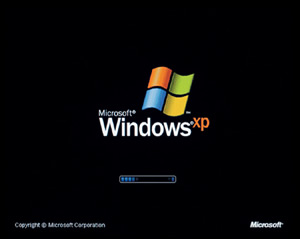 後からXPをインストールすると 後からXPをインストールするとVistaを起動できなくなってしまう。VistaとXPのどちらを起動するかを選ぶブートセレクタも表示されなくなる |
||||||||||||||
 Vistaのインストールディスクで起動 Vistaのインストールディスクで起動この状態を回復するには、bcdedit.exeコマンドを利用するしかない。これは、XPでのboot.iniファイルの編集に相当するものだ |
||||||||||||||
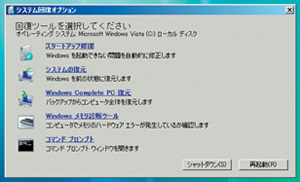 コマンドプロンプトを起動 コマンドプロンプトを起動Vistaのインストールディスクでブートして、コマンドプロンプトを実行する。コマンドの入力手順は下記のとおりだ |
||||||||||||||
 デュアルブート状態に デュアルブート状態にコマンド入力が完了して再起動すると、今度は無事にブートセレクタが表示されることを確認できるはず |
||||||||||||||
|
||||||||||||||
|
||||||||||||||
|
||||||||||||||
|
||||||||||||||
| Windows XPとWindows Vistaのデュアルブート環境からどちらかを削除する場合、単純に片方のパーティションを削除すればよいわけではない。乱暴な手順を踏むと残ったOSが起動しなくなることもあるので、確実に行なってほしい。 まずはXPを削除する方法。マイコンピュータのプロパティを呼び出し、詳細設定タブを選択する。ここで「起動と回復」の設定ダイアログを開いて、「規定のオペレーティングシステム」にVistaを、「オペレーティングシステムの一覧を表示する時間」のチェックボックスをOFFにする。これで問答無用でVistaだけが起動するようになる。 あとはフォルダオプションで「すべてのファイルとフォルダを表示する」をON、「保護されたオペレーティングシステムを表示しない」をOFFにした後、XP関連のフォルダを手動で削除していけばよい。だが、その際アクセス権のためにフォルダを削除できない場合がある。 そのときは、削除できなかったフォルダの上位フォルダのプロパティでセキュリティタブを選択し、「詳細設定」→「編集」→「すべての子孫の既存の継承可能なアクセス許可すべてを、このオブジェクトからの継承可能なアクセス許可で置き換える」にチェックを入れてOKを押せば、アクセス権を書き換えられる。なお、ブート関連の情報ファイルを消すとVistaも起動できなくなる場合があるので、XPのドライブのルートにある細かいファイルはそのままにしておこう。 |
||||||||||||||
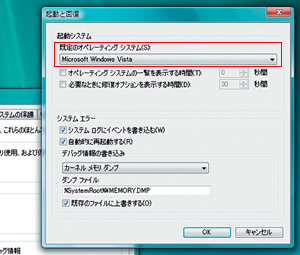 起動OS一覧を表示しない 起動OS一覧を表示しない標準で起動するOSでVistaを選び、ブートセレクタメニューを非表示にすれば、自動的にVistaしか起動できない環境になる |
||||||||||||||
 |
||||||||||||||
| アクセス権変更 フォルダ削除時にエラーで止まってしまう場合は、アクセス権の変更が必要。この方法は、上位のフォルダと同じ設定を下位フォルダに適用させることで、アクセス権を一気に書き換えることができる |
||||||||||||||
|
||||||||||||||
|
||||||||||||||
| デュアルブート環境でWindows Vistaを削除したくなった場合は、ブートセクタをWindows XPのものに書き換えて、手動でVista絡みのファイルを削除する。ブートセクタを戻すには、DVDドライブにVistaのインストールディスクを挿入して、スタートメニューのアクセサリから「コマンドプロンプト」を起動し、以下のコマンドを実行すればOKだ。作業を行なうOSは、XPでもVistaでもどちらでも構わない。 E:\boot\bootsect /nt52 all ※E:はDVDドライブ あとはVistaのファイルを手動で削除していけばよい。もし、Vistaのインストールドライブが非アクティブで、アプリケーションやデータが一切ないのなら、管理ツールでパーティションごと削除するのが一番手っ取り早い。 手動削除する際にアクセス権でフォルダを削除できないときは、前述のXPを削除するケースで解説した手順でアクセス権を変更すればよい。 |
||||||||||||||
|
||||||||||||||
|
|
サイト内検索
DOS/V POWER REPORT 最新号
-

-
DOS/V POWER REPORT
2024年冬号発売日:12月28日
特別定価:2,310円
書籍(ムック)

-
PC自作・チューンナップ虎の巻 2023【DOS/V POWER REPORT特別編集】
発売日:2022/11/29
販売価格:1,800円+税

-
このレトロゲームを遊べ!
発売日:2019/05/29
販売価格:1,780円+税

-
特濃!あなたの知らない秋葉原オタクスポットガイド
発売日:2019/03/25
販売価格:1,380円+税

-
わがままDIY 3
発売日:2018/02/28
販売価格:980円+税

-
忍者増田のレトロゲーム忍法帖
発売日:2017/03/17
販売価格:1,680円+税

-
楽しいガジェットを作る いちばんかんたんなラズベリーパイの本
発売日:2016/09/23
販売価格:2,400円+税

-
DVDで分かる! 初めてのパソコン自作
発売日:2016/03/29
販売価格:1,480円+税

-
ちょび&姉ちゃんの『アキバでごはん食べたいな。』2
発売日:2015/12/10
販売価格:1,280円+税

-
髙橋敏也の改造バカ一台&動く改造バカ超大全 風雲編
発売日:2015/06/29
販売価格:2,500円+税

-
髙橋敏也の改造バカ一台&動く改造バカ超大全 怒濤編
発売日:2015/06/29
販売価格:2,500円+税

-
わがままDIY 2
発売日:2015/02/27
販売価格:980円+税

-
ちょび&姉ちゃんの『アキバでごはん食べたいな。』
発売日:2014/12/05
販売価格:1,280円+税
-

-
わがままDIY 1
発売日:2011/12/22
販売価格:980円+税
アンケートにお答え頂くには「CLUB IMPRESS」への登録が必要です。
*プレゼントの対象は「DOS/V POWER REPORT最新号購入者」のみとなります。
ユーザー登録から アンケートページへ進んでください


